פרסומת
 ווינדוס 7 היא בשום אופן לא מערכת הפעלה חדשה. אם כן, חלונות 8 כבר בחוץ וזמין נסה את Windows 8 ב- VirtualBox עכשיו בחינםהאם אתה סקרן לגבי Windows 8, מערכת ההפעלה הקרובה של מיקרוסופט? נסה זאת במכונה וירטואלית, ברגע זה, בחינם. כל שעליך לעשות הוא להוריד את קובץ ה- ISO בחינם ו ... קרא עוד למי שרוצה לנסות את זה. זו הסיבה שהופתעתי כפליים להבין שעדיין ישנם כלים מוסתרים ב- Windows 7 שלא ידעתי עליהם.
ווינדוס 7 היא בשום אופן לא מערכת הפעלה חדשה. אם כן, חלונות 8 כבר בחוץ וזמין נסה את Windows 8 ב- VirtualBox עכשיו בחינםהאם אתה סקרן לגבי Windows 8, מערכת ההפעלה הקרובה של מיקרוסופט? נסה זאת במכונה וירטואלית, ברגע זה, בחינם. כל שעליך לעשות הוא להוריד את קובץ ה- ISO בחינם ו ... קרא עוד למי שרוצה לנסות את זה. זו הסיבה שהופתעתי כפליים להבין שעדיין ישנם כלים מוסתרים ב- Windows 7 שלא ידעתי עליהם.
אם אתה חובב חלונות רציני, אתה בטח כבר יודע על אבני חן נסתרות אלה, אבל אם אתה רק אדם רגיל שהוא השתמשת ב- Windows 7, אתה עשוי להיות מופתע מכמה מהדברים המובנים ב- Windows 7 ואינם דורשים שום דבר נוסף הורד.
כלי חיתוך
יש טונות של כלי צילום פשוטים 3 דרכים קלות ופשוטות לצלם תמונות מסך במהירותצילום מסך הוא דבר שכולם צריכים לעשות מדי פעם. ישנם מספר כלים לכידת מסך בחוץ - חלקם חזקים מאוד ויקרים וחלקם קלילים וזולים יותר. אבל בואו נודה בזה, ... קרא עוד שם בחוץ, אבל האם ידעת שיש טוב למדי המובנה בחלונות? פשוט התחל להקליד את המילה "קטע" בחיפוש של Windows כדי למצוא את כלי חיתוך כיצד לצלם תמונות מסך מדהימות ב- Windows 7 באופן עקרוני, צילום מסך הוא פשוט מאוד. עם זאת, עם הטכניקה הנכונה, תוכלו לחסוך לעצמכם הרבה זמן וטרחה ולשפר מאוד את המראה של תמונות המסך שלכם. במאמר זה אני ... קרא עוד . בעזרתו תוכלו לקחת 4 סוגים של צילומי מסך - מסך מלא, חלון, מלבני או בצורה חופשית.
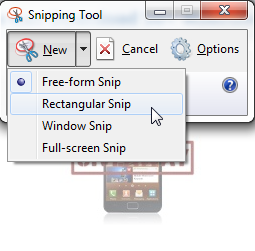
כלי החיתוך מגיע עם עורך תמונות פשוט בו תוכלו להדגיש דברים, לסמן דברים בעזרת עטים בצבעים שונים ולשלוח בדוא"ל את המסך שלכם לחברים.
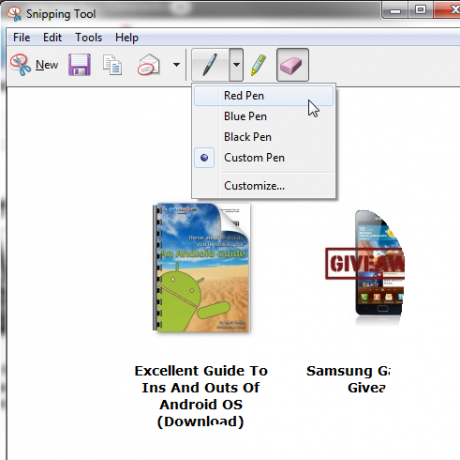
אתה יכול לשמור את היצירה שלך כ HTML, JPG, PNG או GIF.
פתקים דביקים
הפתעת חלונות נסתרת נוספת - פתקים דביקים מובנים. כדי לגשת לתכונה בסיסית (מאוד) זו, התחל להקליד "פתקים דביקים" בחיפוש של Windows.
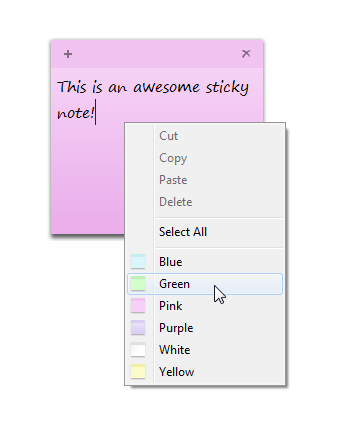
זה אולי לא פיתרון מלא ומתוחכם כמו Stickies (שהיא אפליקציית הפתקים הדביקים שלי שבחרתי), אבל זה בטוח מספק את הבסיס הדרוש. אתה יכול ליצור תווים דביקים מרובים בצבעים שונים ולהשתמש כמעט בכל קיצור מקשים בו תשתמש ב- Word, כולל CTRL + ALT + L לרשימות, CTRL + 1,2,5 לריווח שורות ועוד.
זכוכית מגדלת
זהו כלי שימושי מאוד למי שמגלה שגדלי גופן נפוצים קטנים מדי מכדי לקרוא בנוחות. אחד הפתרונות הוא להגדיל את הרזולוציה, מה שגורם להכל להיראות רע, והשני הוא להשתמש ב- Magnifier. התחל להקליד "זכוכית מגדלת" בחיפוש של Windows כדי למצוא כלי זה. באמצעותו תוכלו לבחור בין הגדלת המסך כולו, באמצעות עדשה עבור אזורים ספציפיים או באמצעות הגרסה המעוגנת בה החלק העליון של המסך הופך לחלק המוגדל של החלק התחתון חלק.
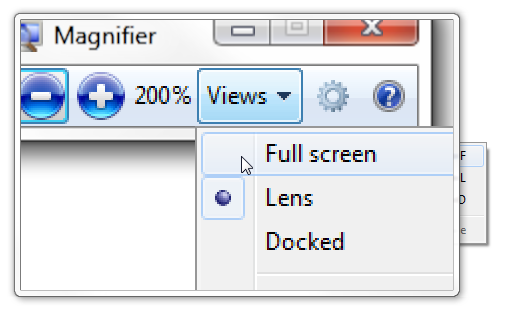
אתה יכול לבחור את כמות ההגדלה שאתה מקבל ואיך זה משתנה כשאתה לוחץ על + או -. אתה יכול גם להשתמש בזכוכית מגדלת כדי להפוך את כל צבעי הצג שלך, לחוויה רגועה של לבן-שחור.
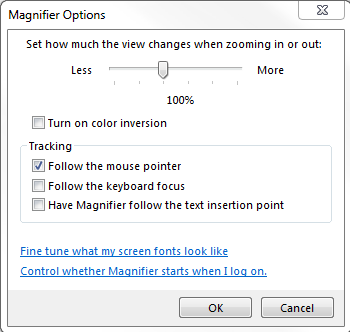
מקליט קול
יש שם כלים רבים שלנו שיכולים להקליט, לערוך ולהמיר שמע לפורמטים מרובים. מקליט קול אינו אחד מהם. התחל להקליד "רשומה" בחיפוש של Windows כדי למצוא כלי זה, שבו תוכל להשתמש להקלטת קבצי WMA פשוטים, וזהו.
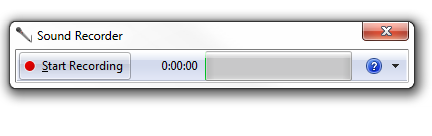
אם לא התקנתם כלום ואתם רק צריכים לבצע הקלטה פשוטה, תוכלו להפעיל את הכלי הזעיר הזה ולהיעשות תוך שניות. לחץ על "התחל להקליט"והקליט את הצליל שלך. כשתלחץ על "הפסק להקליט", זה יפתח באופן אוטומטי שיח שמירה ויאפשר לך לשמור את היצירה שלך כ- WMA. אם תרצה, תוכל להמיר קובץ זה אחר כך לפורמטים אחרים באמצעות תוכנית אחרת.
סיוע מרחוק
האם לעיתים קרובות אתה צריך לעזור למישהו אחר שמשתמש בתוכנית בשלט רחוק? או שאתה לפעמים זקוק לעצמך קצת עזרה? יש כמה תוכניות פופולריות מאוד שעושות זאת ועושות זאת היטב, אך יש גם פתרון סיוע מרחוק מובנה ב- Windows 7. התחל להקליד "מרחוק" בחיפוש של Windows והפעל "עזרה מרחוק של Windows". תתבקש לבחור אם אתה נותן או מקבל עזרה.
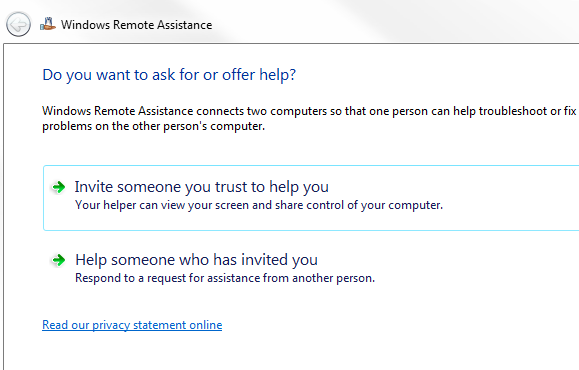
אם תזדקק לסיוע, תוכל לבחור בין יצירת קובץ הזמנה שתוכל לשלוח אליו עוזר יחד עם סיסמה, או באמצעות Easy Connect, שרק מחליף סיסמאות, אך זה לא תמיד עובד.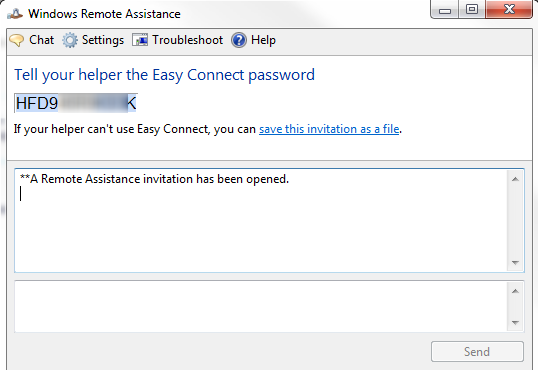
אתה יכול גם לשוחח בצ'אט עם עוזר / ה העוזר שלך, ולהגדיר את רוחב הפס בו תשתמש התוכנית, בין היתר.
מקליט שלבים לבעיות
אם אין די בסיוע מרחוק, באפשרותך להשתמש במקליט שלבי הבעיה של Windows. כלי זה מתעד את כל מה שאתה עושה ויוצר קובץ MHT שלם עם צילומי מסך (אפילו של צגים מרובים) ותיאור של כל צעד שעשית. אתה יכול גם להוסיף הערות לכל שלב. כדי להריץ אותו, הקלד "psr" בחיפוש Windows.
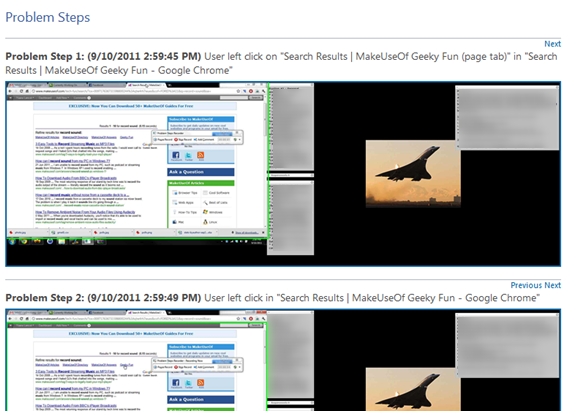
לאחר שתסיים להקליט את הצעדים, התוכנית תשמור אוטומטית את הפלט כקובץ ZIP המכיל קובץ MHT.
כלי להסרת תוכנה זדונית
זו ידועה מעט יותר, והיא כלי טוב לשימוש בנוסף לתוכנות אנטי-וירוס אחרות. אם התוכנית הרגילה שלך לא מזהה משהו, או אם במקרה לא התקנת שום דבר אחר, Windows מספק כלי להסרת תוכנה זדונית משלה. הקלד "mrt" בחיפוש של Windows כדי למצוא אותו.
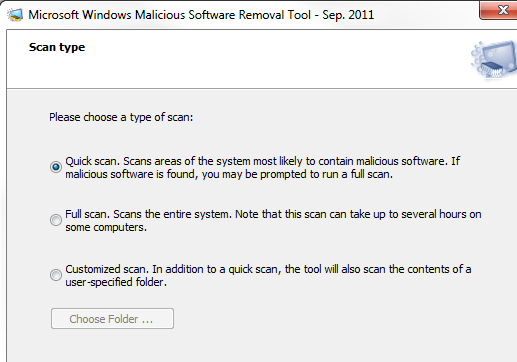
אתה יכול לבחור בין סריקה מהירה, סריקה מלאה וסריקה בהתאמה אישית, ו- MRT יסרוק את המחשב שלך וייתן לך דיווח על ממצאיו.
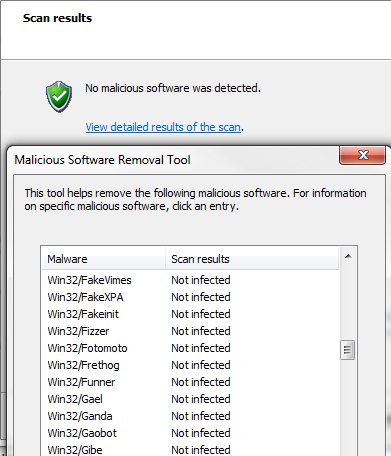
הכלי סורק רק רשימה מוגבלת למדי של תוכנות זדוניות, כך שהוא לא יכול להחליף אנטי-וירוס, אבל אתה יכול להשתמש בו לצורך אבטחה נוספת, והוא גם מספק קישורים לקריאה נוספת על כל תוכנה זדונית באתר רשימה.
צורב תמונות דיסק
זה יותר בונוס מאשר כלי מוסתר, אבל זה עדיין יכול להיות די שימושי. אם יש לך קבצי ISO שאתה צריך לשרוף, ואין לך שום תוכנת צריבה אחרת מותקנת, לחיצה כפולה עליה תפתח את צורב התמונות של Windows.
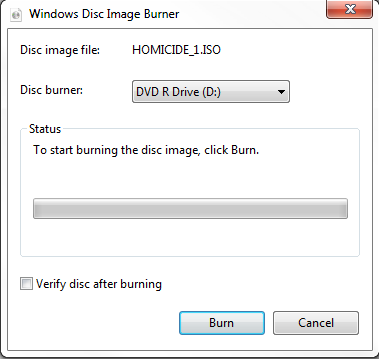
אתה יכול להשתמש בכלי הפשוט הזה כדי לשרוף את תמונת הדיסק, וזה פחות או יותר. אם קישרת קובצי ISO לתוכנית אחרת, אתה יכול לגשת לתמונת הדיסק בוערת על ידי לחיצה ימנית על הקובץ ובחירה באפשרות "לפתוח עם…ולחץ על צורב התמונות של Windows.
סיכום
אם כבר ידעת על כל הכלים האלה, אל תדחה, אפילו תזכורת למשהו שאתה כבר יודע יכולה להיות מועילה למדי לפעמים. חלק מהכלים הללו יכולים להיות שימושיים למדי, במיוחד במכונה חדשה שבה עדיין לא מותקנים כלום, אך לא רק אז. אם חלק מאלה היו חדשים בעינייך - ברוך הבא למועדון הכלים הסודי של Windows 7!
מכירים כמה כלים מוסתרים מעניינים יותר ב- Windows 7? שתפו אותם בתגובות!
אשראי תמונה: Shutterstock
יערה (@ylancet) הוא סופר עצמאי, בלוגר טק וחובב שוקולד, שהוא גם ביולוג וחנון במשרה מלאה.